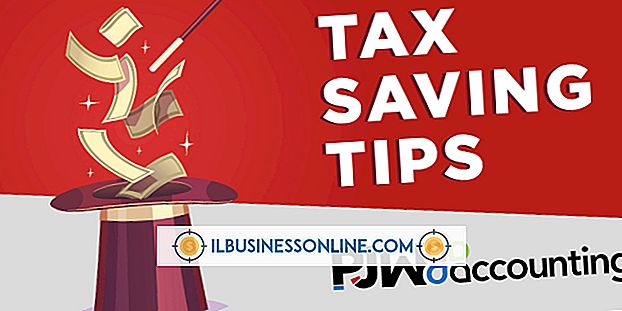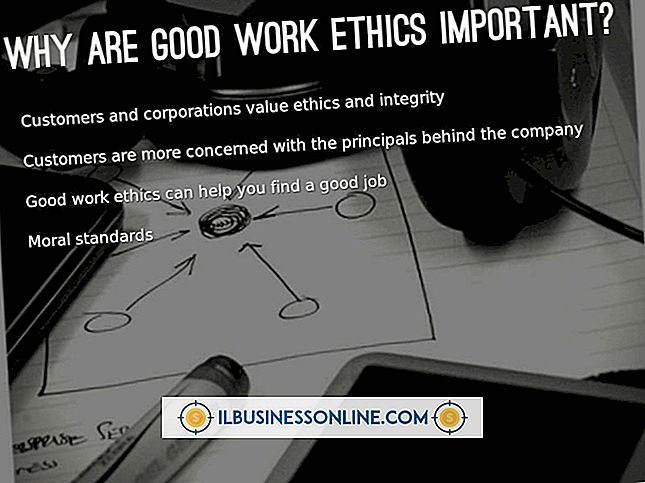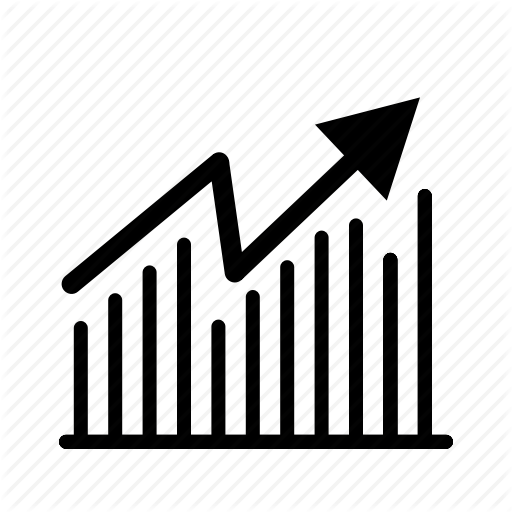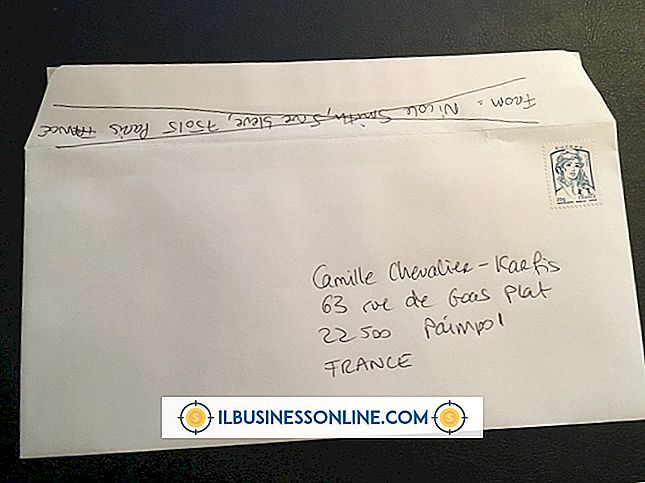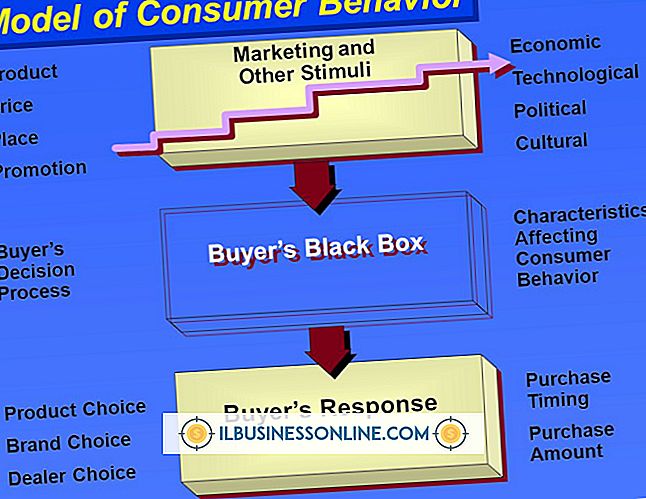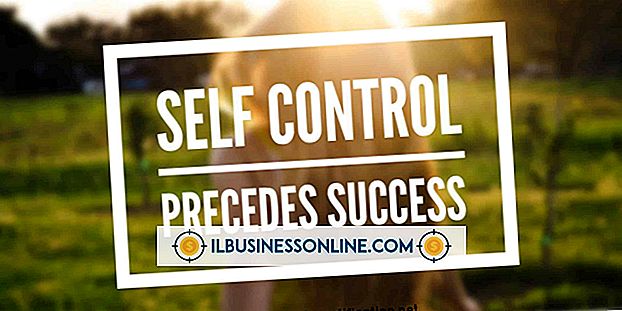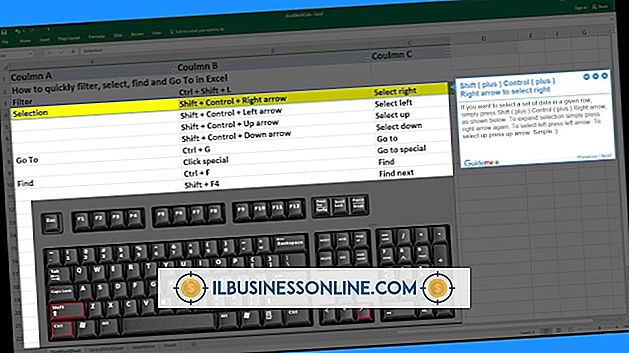Anzeigen der Android-Programmiergrafik

Mit dem Android-Programmierungs-SDK können Sie Bilder in einer XML-Datei speichern und diese Bilder verwenden, um Symbole und Schaltflächen in Ihrer Android-App anzuzeigen. Sie müssen die Klasse "Drawables" im Android SDK verwenden, um die Grafiken auf Ihren Android-Bildschirmen anzuzeigen. Diese Funktion ist eine native Funktion der Android-App-Programmierung.
Zweck
Android verwendet eine XML-Datei, um Einstellungen oder Bilder für Ihre App zu speichern. Mit dem Setup können Sie mehrere Bildschirme mithilfe einer XML-Standarddatei anpassen, sodass Programmierer, die mit XML vertraut sind, in die Sprache einsteigen können, ohne ein neues Format zu lernen. Android ist in Java codiert. Sie rufen die Java-Funktionen von Android auf, um die Bilder anzuzeigen, die dem Benutzer anzeigen, wo er zur App-Navigation klicken muss.
XML-Datei
Im Android-App-Projekt sehen Sie eine XML-Datei mit dem Namen "main.xml". Sie platzieren Ihr Bild in dieser Datei. Der folgende Code ist ein Beispiel für ein Bild, das in die XML-Datei der Android-App eingefügt wird:
"Bildname.gif" ist der Name der Datei, die im Projekt gespeichert und auf dem Android-Telefon oder -Tablet gespeichert wird, wenn der Benutzer Ihr Programm installiert.
Zeigen Sie das Bild
Nachdem Sie das Abbild in der XML-Datei eingerichtet haben, rufen Sie das Abbild aus dem XML-Code im Java-Quellcode für die App auf. Jede Android-App verfügt über eine Java-Quellcodedatei. Fügen Sie der Java-Quellcodedatei den folgenden Code hinzu, um das Bild anzuzeigen:
ImageView imagefile = neue ImageView (this); imagefile.setImageResource (R.drawable.imagename); screen.addView (iimagefile);
Das "screen" -Objekt ist der App-Bildschirm, in dem Sie das Bild anzeigen möchten.
Testen
Das Android SDK verwendet Eclipse für Ihre Programmierplattform. Eclipse und das SDK enthalten einen Emulator, ein Softwareprogramm, das Ihre App debuggt und testet. Das Programm zeigt Ihre App auf einem Bildschirm an, der wie ein Android-Gerät aussieht. Klicken Sie auf die Schaltfläche "Ausführen", um die neuen Codeänderungen zu testen.